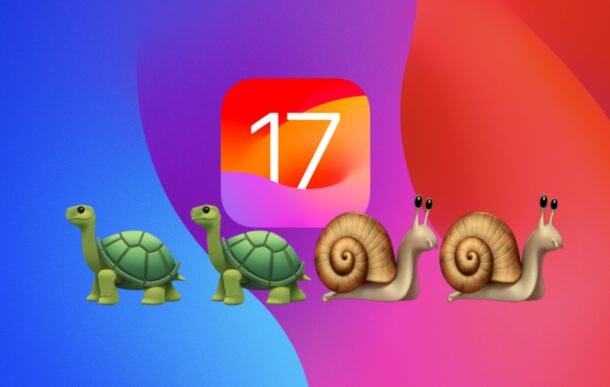
自从更新到 iOS 17 或 iPadOS 17 后,您的 iPhone 或 iPad 是否感觉有点迟钝?您并不孤单,在主要系统软件更新后,许多用户都会发生这种情况。通常,更新应该会使您的设备更快,但不是马上,特别是如果您有较旧的设备,或者您的iPhone或iPad上存储了大量内容。
如果您的设备在更新到 iOS 17 或 iPadOS 17 后感觉很慢,请不要担心。我们将解释原因并提供一些提示,以再次加速您的iPhone或iPad。
1.更新到iOS 17 / iPadOS 17后要有耐心
• 重大更新后,您的设备会执行后台任务来索引内容,包括照片、联系人、文件、视频和其他媒体等内容。它还扫描您的照片以识别物体、人物、宠物等。所有这些后台任务都会使您的iPhone或iPad感觉比预期的慢。这是暂时和正常的。
• 这些后台任务也可以更快地耗尽电池电量,但一旦完成,电池就会恢复正常。
• 请耐心等待,让您的设备完成这些索引任务。让它插上电源并在一夜之间连接到 Wi-Fi 是一个很好的解决方案,有时需要一晚或几个晚上才能完成。
2. 更新您的应用程序
• 某些应用在开发者更新之前可能无法像预期的那样在 iOS 17 中顺利运行。
• 前往应用商店,点击您的个人资料图标,然后选择“全部更新”以更新您的应用程序。
3.禁用后台应用活动
• 在后台运行的应用程序可能会减慢您的 iPhone 或 iPad 速度。关闭后台应用刷新会有所帮助。
•转到设置->常规->后台应用程序刷新并将其设置为关闭。
4.清理存储
• iOS 17 和 iPadOS 17 需要可用空间才能正常运行。目标是至少 5GB 的免费存储空间,但越多越好。
•转到“设置”->“常规”->“iPhone / iPad存储”以删除不需要的应用程序或大文件。
5. 检查电池健康状况
• 电池健康状况不佳会影响您的 iPhone 性能。
• 转到“设置”->“电池”->“电池健康”,查看有关电池退化的任何消息。更换电池有助于显著提高性能。
6.禁用动画
• 禁用动画后,较旧的设备感觉会更快。启用“减少运动”以删除不必要的动画并减少设备上的视觉效果。
• 转到“设置”->“常规”-“>”辅助功能“-”> 运动“->”减少运动“并将其打开。
7.强制重启iPhone
•许多性能问题和故障可以通过强制重启设备来解决。
• 对于面容 ID iPhone 和 iPad,请按调高音量,然后按调低音量,然后按住侧面/电源按钮,直到看到 Apple 徽标。对于带有主屏幕按钮的设备,请同时按住电源和主页按钮,直到看到 Apple 徽标。
8. 在将来的 iOS/iPadOS 更新到达时安装它们
大多数性能问题与软件中的错误或缺陷无关,但如果是,Apple将通过iOS和iPadOS的软件更新快速解决这些问题。因此,请随时了解iOS和iPadOS的可用更新。
• 安装任何系统软件更新(如果看到可用)。您可以随时签入“常规>软件更新”>设置。
这些提示主要针对装有iOS 17的iPhone,更新后感觉很慢,但也适用于更新到iPadOS 17后性能低迷的iPad。
尝试一下,您的设备应该感觉更流畅、更快。